Apple'i kauaoodatud uuendus populaarsetele MacBook Pro seeria sülearvutitele saavutati segatult. Kuigi 13- ja 15-tollised mudelid on varustatud õhemate, kergemate raamidega, palju suurema juhtplaadiga, täiustatud spetsifikatsioonidega ja nelja USB-C-porti, oli suurim kõnepunkt funktsiooniklahvide puuduv rida.
Selle asemel leiate puutetundliku ala, mida nimetatakse puuteplaadiks, mis asendab füüsilised võtmed juhtnuppudega, mis kohanduvad ekraanil kuvatava olekuga.
Kui te ei ole nagu paljud teisedki, kas sa kasutad isegi puutetundlikku baari, saate selle oma eksisteeriva Maciga testida ja saada isegi paremad tunded, kui teil on iPad. ümber. Siin on kaks võimalust, kuidas oma vanas Mac'is puuteplaati installida.
Valik 1a: TouchBarDemoApp
Loomulikult ei asenda te funktsiooniklahve puutepaneeliga. Selle asemel saate Touch Bar tarkvara virtualiseerida otse Maci töölaual.
Alustamiseks peate esmalt veenduma, et teil on MacOS Sierra uusim versioon, versioon 10.12.1 build 16B2657 . Varasemad 10.12.1 ehitised ei sisalda Touch Bar'i tuge. Kui te ei ole kindel, millist ehitust kasutate, avage menüüriba vasakus ülanurgas olev Apple menüü, klõpsake About This Mac ja klõpsake versiooni numbrit.
Vajaliku värskenduse saate alla laadida siit.
Seejärel minge TouchBarDemoAppi lähtekoodi GitHubi lehele ja laadige alla uusima ehituse ZIP. (Selle demo-rakenduse versioon 1.3 skaneeriti ja leiti, et see ei sisalda pahavara.) Väljavõtke ZIP ja lohistage TouchBarServer.app ikoon oma rakenduste kausta.
Pärast rakenduse installimist käivitab klahvi fn vajutamine ekraanil virtuaalse puuteplaadi kursori lähedal. Kuvatav teave erineb sõltuvalt sellest, milline rakendus praegu kuvatakse. Pärast puutetundliku baari avamist kuvab fn- klahvi funktsiooniklahvid ja vajutades seda veelkord, sulgeb puuteplaat.
Tühjalt töölaual saate lisada emotikone, käivitada Siri, muuta ekraani või klaviatuuri heledust, muuta helitugevust ja pääseda meedia juhtelementidele.
Võimalus 1b: lisage lihtsalt iPad
Kui sul on iPad, saate seda kasutada, et muuta Touch Bar kogemus rohkem nagu päris asi ... omamoodi . See ei asu Maci klaviatuuri kohal, kuid see on vähemalt puutetundlik.
Kuid iPad Touch Bar nõuab veidi rohkem tööd selle käivitamiseks.
Kõigepealt peate teie Maci ja installeerima tasuta Apple Developer konto. Seejärel laadige alla uusim lähtekoodi ZIP GitHubi lehelt TouchBarDemoApp. Eemaldage ZIP sisu ja leidke fail nimega TouchBar.xcodeproj . (See fail ilmub kausta, kui teil pole Xcode'i installitud.) Topeltklõpsake Xcode käivitamiseks ja projekti laadimiseks.
Seejärel klõpsa vasakpoolses navigeerimispaanil puuteplaadi projekti. See laadib projekti andmed. Vaheta keskpaanil Bundle Identifieri nimi midagi unikaalseks. Klõpsake rühmas Allkirjastamine rippmenüüd ja valige Lisa konto ... ja logige sisse või valige olemasolev arendajakonto.
Ühendage oma iPad ja valige see ülemise vasakpoolse seadme rippmenüüst ja klõpsake käsku Käivita (esitamisnupp vasakul üleval). Rakendus peaks ehitama ja installeerima teie iPadile, mis peaks kestma vaid mõne minuti.
Kui protsess ebaõnnestub või iPadis ilmub ebaõnnestunud arendaja hüpik, peate minema menüüsse Seaded> Üldine> Seadmehaldus, valige Apple'i arendajakonto jaoks kasutatav e-posti aadress ja klõpsake käsku Usalda [oma e-posti] .
Pärast seda, kui Touch Bar rakendus on installeeritud iPadile, käivitage Mac'i puuteplaadi server.
Kui käivitate iPadis puuteplaadi rakenduse, näete enamasti musta ekraani. Allosas on virtuaalne puuteekraan, mis kontrollib ühendatud Maci ja kuvab asjakohaseid juhtelemente või teavet, mis põhineb fookuses oleval rakendusel.
Puuteplaadi rakenduse kasutamiseks peab teie iPad olema ühendatud teie Maciga USB kaudu, mis on natuke ebamugav. Ja kui puutetundlik baar on eraldi seadmes, siis pisut veidi mingi kogemus.
2. võimalus: Touche
Kui te ei soovi GitHubi võimlemisega tegeleda, on Touch Bar'i lihtsam viis proovida. Lihtsalt installige tasuta Touche rakendus Red Sweaterist, et panna oma praegusele Macile virtuaalne puuteplaat. Touche ei paku iPadi valikut; see lisab teie Maci ekraanile puuteplaadi digitaalse versiooni. Rakendus nõuab sama ehitust MacOS 10.12.1 (versioon 16B2657) kui TouchBarDemo rakendust.
Sarnaselt TouchBarDemoAppile on Touche suurepärane võimalus võtta ühendust spiraaliga ja vaadata, kas arvate, et see võib olla kasulik teie töövoo jaoks või midagi, mida te ei soovi oma järgmisel MacBookil.


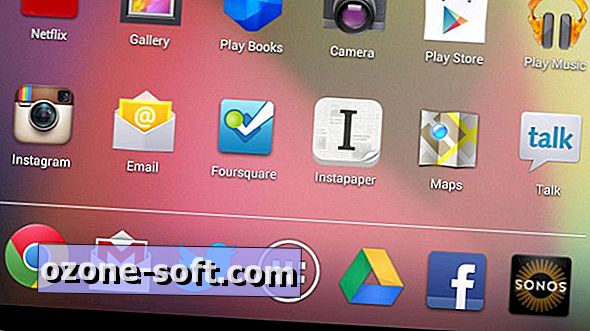


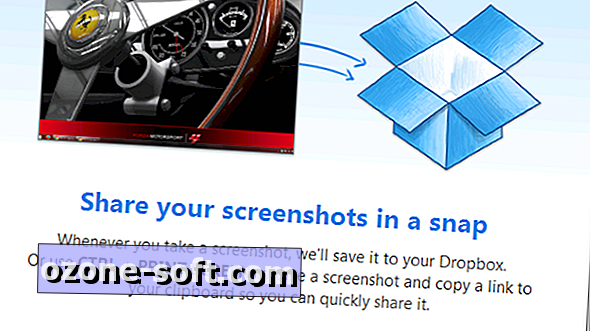







Jäta Oma Kommentaar